Jak wyodrębnić adresy e-mail z dokumentu Word
Oto samouczek wyodrębniania wszystkich adresów e-mail z dokumentów programu Word(extract all email addresses from Word documents) w Windows 11/10 . Jeśli masz dokumenty Word ( DOC , DOCX ) z wieloma adresami e-mail i chcesz używać tych adresów e-mail w dowolnym celu, ręczne ich wyszukiwanie będzie naprawdę męczące. Łatwiejszym rozwiązaniem dla Ciebie jest wyodrębnienie wszystkich adresów e-mail z dokumentu, a następnie używanie ich tak, jak chcesz. Teraz, aby wyodrębnić adresy e-mail z dokumentów programu Word(Word) , nie potrzebujesz żadnego rozwiązania innej firmy. W tym artykule pokażę dwie proste sztuczki, aby wyodrębnić adresy e-mail z dokumentów Word . Możesz to zrobić w Microsoft Wordpodanie. Sprawdźmy teraz metody!
Jak wyodrębnić adresy e-mail(Email Addresses) z dokumentu Word
Oto dwie metody wyodrębniania wszystkich adresów e-mail z dokumentu programu Word(Word) w Windows 11/10 :
- Wyodrębnij(Extract) adresy e-mail za pomocą opcji Wyszukiwanie zaawansowane(Advanced Find) w programie MS Word(MS Word) .
- Użyj(Use VBA) kodu VBA, aby wyodrębnić wszystkie adresy e-mail z dokumentu Word .
Porozmawiajmy szczegółowo o tych metodach!
1] Wyodrębnij(Extract) adresy e-mail za pomocą opcji wyszukiwania zaawansowanego(Advanced Find) w programie MS Word(MS Word)
Możesz użyć opcji Advanced Find/ Find i zamienianie w programie Microsoft Word(Microsoft Word) , aby wyodrębnić wszystkie adresy e-mail z dokumentów programu Word(Word) . Oto główne kroki, aby to zrobić:
- Uruchom Microsoft Word.
- Otwórz dokument Word zawierający adresy e-mail.
- Przejdź do opcji Find > Advanced Find .
- Wprowadź ciąg w polu Znajdź(Find) .
- Zaznacz pole wyboru Użyj symboli wieloznacznych.
- Kliknij(Click) przycisk Znajdź(Find) w > Main Document .
- Wróć do głównego dokumentu i użyj opcji Kopiuj(Copy) .
- Utwórz nowy pusty dokument i wklej skopiowane adresy e-mail.
Teraz omówimy te kroki!
Najpierw uruchom aplikację Microsoft Word na swoim komputerze, a następnie zaimportuj dokument Word zawierający adresy e-mail, które chcesz wyodrębnić.
Teraz na karcie Strona główna(Home) przejdź do sekcji Edycja(Editing) i kliknij przycisk rozwijany Znajdź . ( Find)Następnie dotknij opcji Wyszukiwanie zaawansowane(Advanced Find) . Spowoduje to otwarcie okna dialogowego Znajdź i zamień .(Find and Replace)
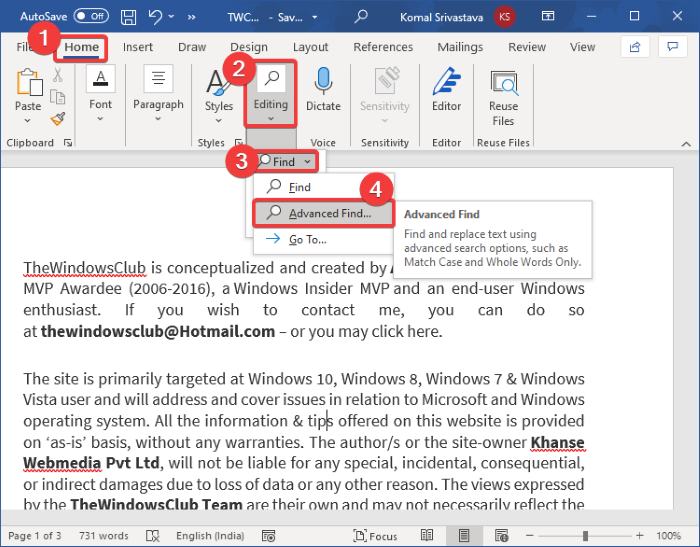
W oknie dialogowym Znajdź i zamień na karcie (Find and Replace)Znajdź(Find) wpisz ciąg [A-z,0-9]{1,}\@[A-z,0-9,\.]{1,}Znajdź(Find what) .
Następnie naciśnij przycisk Więcej(More) , który otworzy różne opcje.
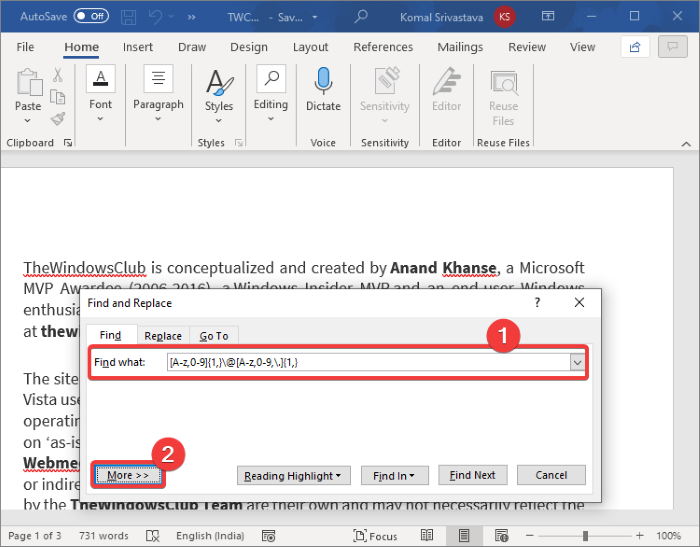
Następnie zaznacz pole wyboru Użyj symboli wieloznacznych(Use wildcards) .
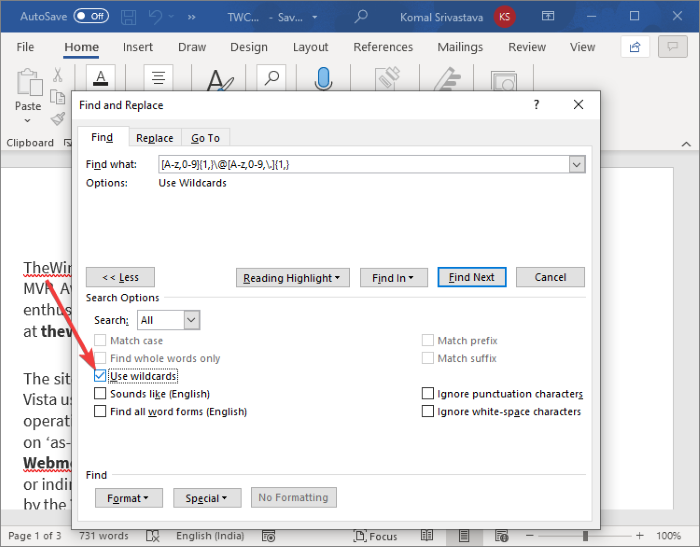
Następnie kliknij przycisk rozwijany Znajdź w i wybierz opcję (Find In)Dokument główny(Main Document) .
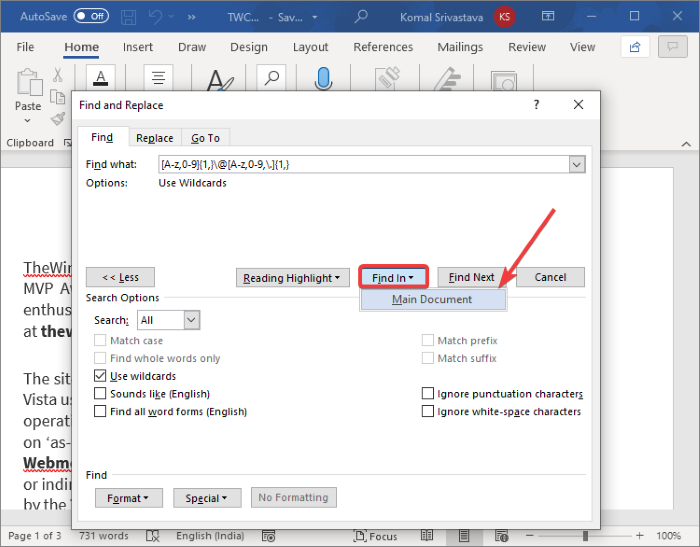
Gdy to zrobisz, wszystkie adresy e-mail zostaną podświetlone i wybrane w źródłowym dokumencie Word , jak pokazano na poniższym zrzucie ekranu.
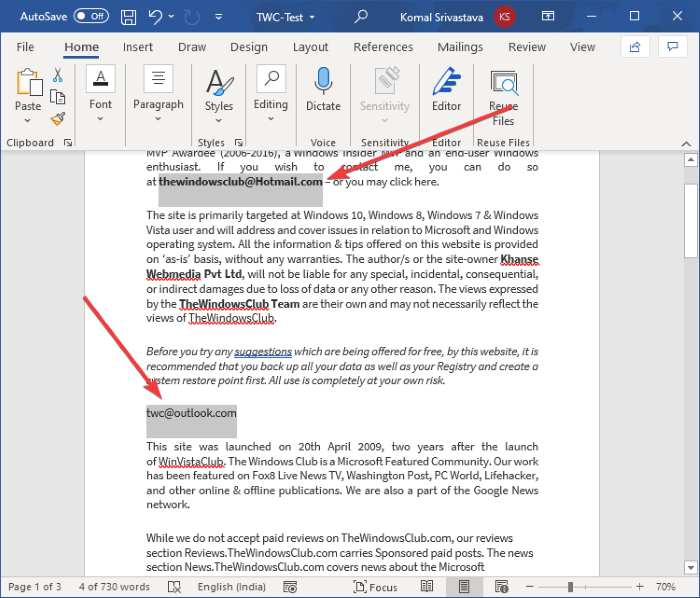
Teraz musisz kliknąć przycisk Kopiuj(Copy) znajdujący się na karcie Strona główna(Home) . Alternatywnie możesz również użyć skrótu kopiowania, tj . klawisza skrótu Ctrl +CSkopiuje wszystkie adresy e-mail obecne w dokumencie programu Word do schowka.(Word)
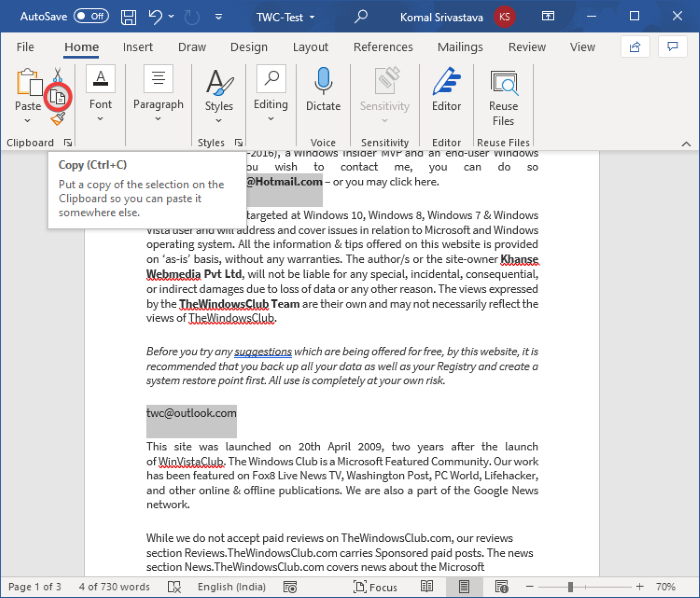
Następnie utwórz pusty dokument Word lub otwórz aplikację Notatnik(Notepad) i po prostu wklej skopiowane adresy e-mail za pomocą dedykowanej opcji lub skrótu Ctrl + V
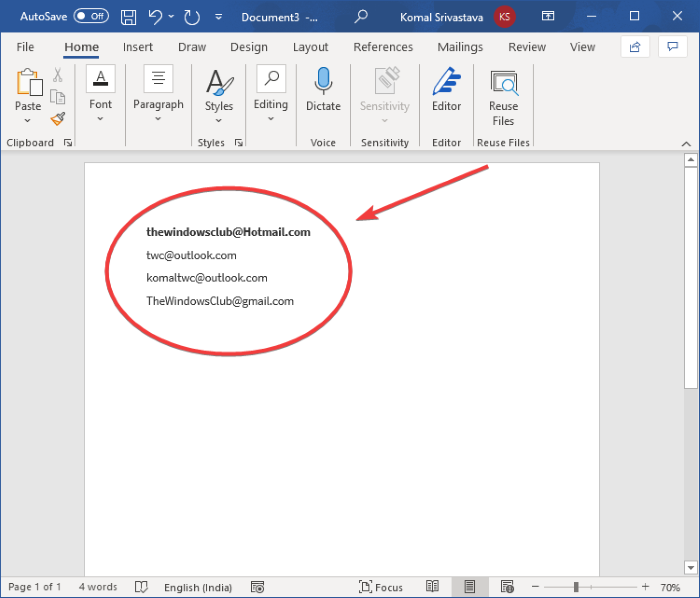
Możesz teraz zapisać dokument z wyodrębnionymi adresami e-mail z dokumentu programu Word(Word) i używać adresów e-mail w dowolny sposób.
Przeczytaj(Read) : Jak wyłączyć ekran powitalny w programach pakietu Office .
2] Użyj(Use VBA) kodu VBA, aby wyodrębnić wszystkie adresy e-mail z dokumentu Word
Możesz także użyć prostego kodu Visual Basic for Applications ( VBA ), aby wyodrębnić wszystkie adresy e-mail z dokumentów programu Word(Word) . Oto główne kroki, aby to zrobić:
- Otwórz aplikację Word , a następnie zaimportuj dokument źródłowy.
- Uruchom edytor VBA.
- Włóż nowy moduł.
- Wprowadź(Enter) kod VBA do ekstrakcji adresu e-mail.
- Uruchom kod VBA , aby wyodrębnić wszystkie adresy e-mail.
Najpierw otwórz aplikację Word , a następnie zaimportuj wejściowy dokument Word , z którego chcesz wyodrębnić wszystkie adresy e-mail.
Teraz uruchom edytor VBA(VBA Editor) za pomocą kombinacji klawiszy Alt + F11 . Jeśli włączyłeś kartę Deweloperzy(Developers) na głównej wstążce, możesz przejść do karty Deweloper(Developer) i kliknąć opcję Visual Basic , aby otworzyć Edytor VBA.
Następnie w oknie VBA Editor przejdź do menu Wstaw( Insert) i kliknij opcję Moduł(Module) .
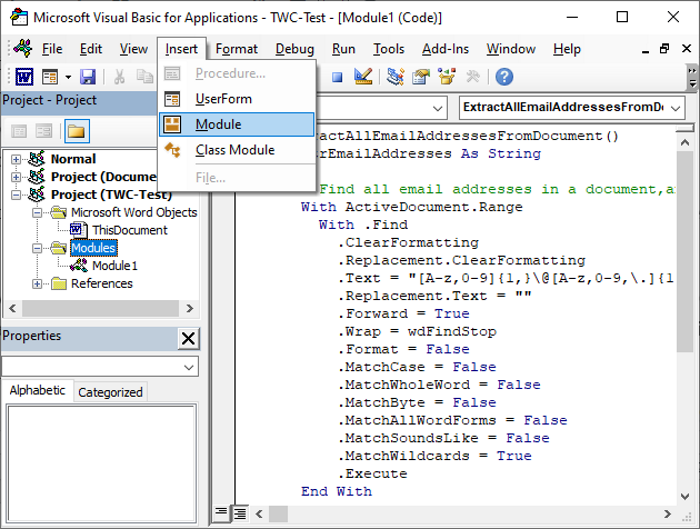
Następnie w prawej sekcji wprowadź poniższy kod VBA w oknie edytora:
Sub ExtractAllEmailAddressesFromDocument()
Dim strEmailAddresses As String
' Extract all email addresses in a document.
With ActiveDocument.Range
With.Find
.ClearFormatting
.Replacement.ClearFormatting
.Text = "[A-z,0-9]{1,}\@[A-z,0-9,\.]{1,}"
.Replacement.Text = ""
.Forward = True
.Wrap = wdFindStop
.Format = False
.MatchCase = False
.MatchWholeWord = False
.MatchByte = False
.MatchAllWordForms = False
.MatchSoundsLike = False
.MatchWildcards = True
.Execute
End With
Do While .Find.Found
strEmailAddresses = strEmailAddresses & .Text & ";"
.Collapse wdCollapseEnd
.Find.Execute
Loop
End With
' Open a new document to paste the email addresses.
If strEmailAddresses <> "" Then
Documents.Add Template:="Normal", NewTemplate:=False, DocumentType:=0
ActiveDocument.Range.Text = strEmailAddresses
End If
End Sub
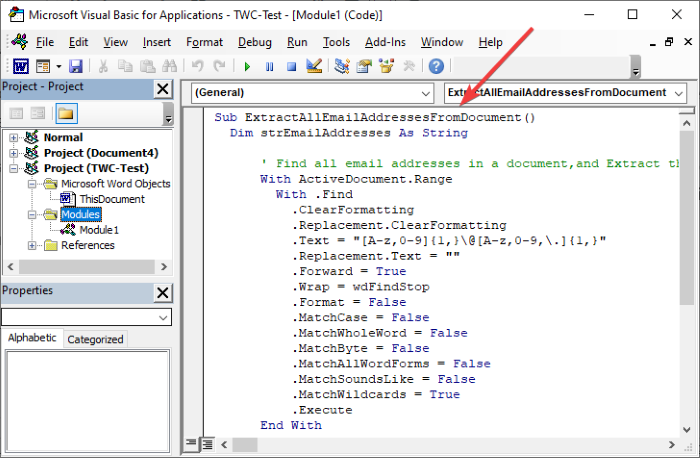
Następnie przejdź do menu Uruchom(Run) i kliknij opcję Uruchom makra(Run Macros) lub po prostu klawisz F5. Otworzy się okno dialogowe Makra(Macros) , w którym należy wybrać utworzone makro, a następnie kliknąć przycisk Uruchom(Run) .
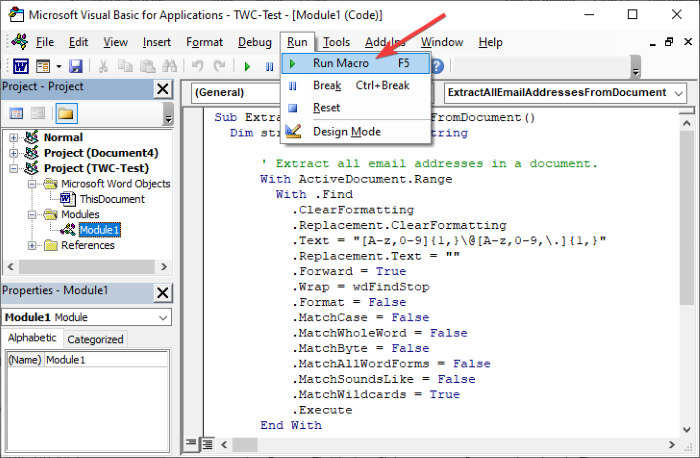
Po kliknięciu przycisku Uruchom(Run) otworzy się nowy dokument Word ze wszystkimi wyodrębnionymi adresami e-mail z dokumentu (Word)Word .

Możesz po prostu zapisać dokument z wyodrębnionymi adresami e-mail i użyć ich zgodnie z wymaganiami.
Ponieważ Microsoft Word obsługuje różne formaty dokumentów, te metody wyodrębniania adresów e-mail mogą być również używane w dokumentach innych niż Word, takich jak XML , ODT itp.
Teraz przeczytaj: (Now read:) Wyodrębnij adresy e-mail za pomocą Easy Email Extractor.(Extract email addresses using Easy Email Extractor.)
Related posts
Jak tworzyć tymczasowe adresy e-mail za pomocą YOPmail?
Jak korzystać z sugestii przepisywania w aplikacji Word dla sieci Web
Excel, Word lub PowerPoint nie mogły się ostatnio uruchomić
Jak stworzyć broszurę lub książkę w programie Microsoft Word
Jak wyłączyć znaki akapitu w programie Microsoft Word
Zapisany dokument Word nie wyświetla się na podglądzie wydruku lub wydruku
Jak rysować w programie Microsoft Word za pomocą narzędzi Tablica rysowania
Jak importować style z jednego dokumentu do drugiego w programie Word
Jak zrobić krajobraz jednej strony w programie Word
Word otwiera dokumenty w trybie tylko do odczytu w systemie Windows 11/10
Konwertuj dokumenty Word na JPG za pomocą programu Batch Word to JPG Converter
Jak korzystać z funkcji właściwości dokumentu szybkich części w programie Word
Jak uruchomić Word, Excel, PowerPoint, Outlook w trybie awaryjnym
Dokumenty Word otwierają się w WordPad zamiast w Word
Jak nakładać obrazy w programie Word
Jarte to bogaty w funkcje darmowy przenośny edytor tekstu na komputer z systemem Windows
Jak wstawić znak wodny w dokumencie Word
Usuń tło obrazu za pomocą programu Microsoft Word
Jak zmienić czas Autozapisu i Autoodzyskiwania w programie Word?
Napraw żółty trójkąt za pomocą wykrzyknika w programie Excel lub Word
